Jak skutecznie odzyskać niezapisane pliki tekstowe w Sublime
„Używam Sublime Text jako notatnika i mam mnóstwo niezapisanych plików, które zazwyczaj otwierają się ponownie po ponownym uruchomieniu lub awarii, ale niektóre z nich tracę. Jak mogę pobierz niezapisane pliki Sublime Text?" Jako potężne narzędzie do tekstu, kodu i znaczników, Sublime Text jest używany przez wiele osób na systemach Windows, Mac i Linux ze względu na jego wyjątkową szybkość, stabilność i możliwość dostosowania do wielu platform. Jeśli zapomniałeś zapisać pliki, oto jak je odzyskać.
TREŚĆ STRONY:
Część 1: Najlepszy sposób na odzyskanie niezapisanych plików Sublime Text
Najprostszą metodą przywrócenia niezapisanych plików Sublime jest Apeaksoft Data Recovery. Umożliwia dogłębne skanowanie dysków twardych w poszukiwaniu plików utraconych z różnych przyczyn. Co ważniejsze, intuicyjny interfejs upraszcza proces odzyskiwania plików.
Najlepszy sposób na odzyskanie niezapisanych plików Sublime Text
- Odzyskaj niezapisane pliki z Sublime Text w trzech krokach.
- Obsługa wszystkich typów plików, w tym plików tekstowych.
- Przywróć pliki z opróżnionego Kosza, dysków twardych, kart pamięci itp.
- Zapewniają wysoką skuteczność i szybką regenerację.
- Dostępne w przypadku niezapisanych, uszkodzonych, usuniętych plików i innych sytuacji.

Jak odzyskać niezapisane pliki Sublime Text
Krok 1. Przeskanuj swój dysk
Uruchom najlepsze oprogramowanie do odzyskiwania tekstu po zainstalowaniu go na komputerze. Istnieje inna wersja do odzyskiwania niezapisanych plików Sublime Text na komputerze Mac. Wybierz Odzyskiwanie dysku twardego Kliknij kartę i kliknij dysk, na którym przechowywane są Twoje pliki. Jeśli utracone pliki znajdują się na dysku zewnętrznym, wybierz Odzyskiwanie USB/karty SD, Kliknij Rozpocznij skanowanie przycisk, aby rozpocząć skanowanie dysku.

Krok 2. Podgląd plików tekstowych
Po szybkim skanowaniu oprogramowanie automatycznie przeprowadzi skanowanie szczegółowe. Po jego zakończeniu przełącz się na Lista typów i wybierz typ pliku docelowego. Możesz też przejść do Lista ścieżek i wybierz odpowiednią lokalizację. Następnie przejrzyj utracone pliki Sublime Text. Możesz je szybko zlokalizować za pomocą Filtruj oraz Pasek wyszukiwania.

Krok 3. Odzyskaj pliki Sublime Text
Zaznacz pole wyboru obok każdego pliku, który można odzyskać i kliknij Recover Następnie ustaw folder wyjściowy i potwierdź odzyskiwanie plików. Możesz również odzyskaj usunięte filmyz nim.

Część 2: Jak uzyskać niezapisany plik Sublime Text na komputerach Mac/PC/Linux
Domyślnie Sublime zapisuje sesje co 30 sekund. Innymi słowy, możesz odzyskać niezapisane pliki tekstowe Sublime, nawet jeśli zapomniałeś je zapisać przed zamknięciem programu. Użyjemy Sublime 4 jako przykładu, aby pokazać, jak to działa:
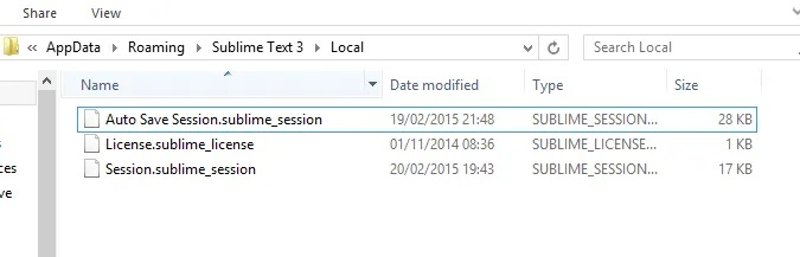
Krok 1. Przestań używać Sublime.
Krok 2. Otwórz eksplorator plików na swoim komputerze stacjonarnym lub laptopie.
Krok 3. Otwórz lokalizację niezapisanych plików Sublime Text:
Dla komputerów Mac: ~/Library/Application Support/Sublime Text 3/Local/
Dla komputera: C:UsersmyuserAppDataRoamingSublime Text 3Local
Dla Linuksa: ~/.config/sublime-text-3/Local/
Krok 4. Znajdź odpowiedni plik i wersję:
Automatyczne zapisywanie sesji.sublime_session
Sesja.sublime_session
Pierwszy służy do przechowywania niezapisanych plików, drugi zaś służy do przechowywania historii plików i folderów.
Krok 5. Otwórz niezapisany plik, a znajdziesz jego zawartość treść
Krok 6. Pamiętaj o zapisaniu pliku jako nowego, aby uniknąć zastąpienia jego zawartości.
Część 3: Inne opcje przywracania niezapisanych plików Sublime Text
Wbudowane funkcje tworzenia kopii zapasowych w systemach Windows i Mac umożliwiają przywracanie niezapisanych plików Sublime Text. Warunkiem wstępnym jest włączenie funkcji tworzenia kopii zapasowych. Ponadto plik musi zostać zapisany co najmniej raz.
Jak przywrócić niezapisane pliki Sublime Text na komputerze
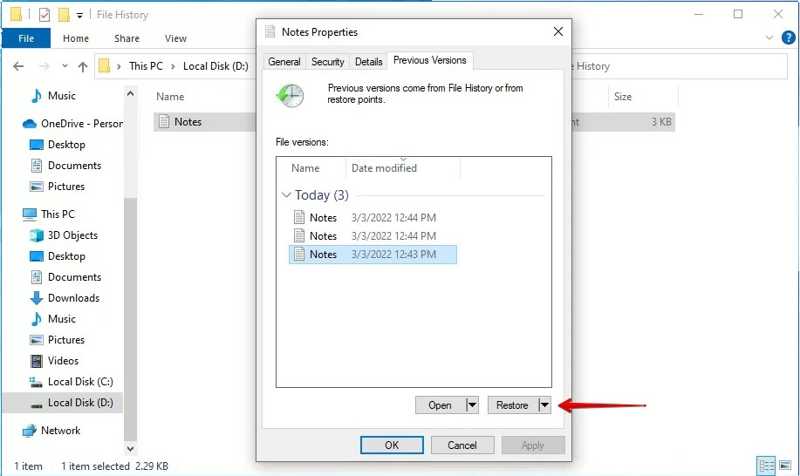
Krok 1. Znajdź folder Sublime Text w Eksploratorze plików.
Krok 2. Kliknij folder prawym przyciskiem myszy i wybierz Właściwości.
Krok 3. Idź do Poprzednie wersje patka.
Krok 4. Wybierz wersję zawierającą niezapisany plik i kliknij Przywracać.
Jak odzyskać niezapisane pliki Sublime Text na komputerze Mac
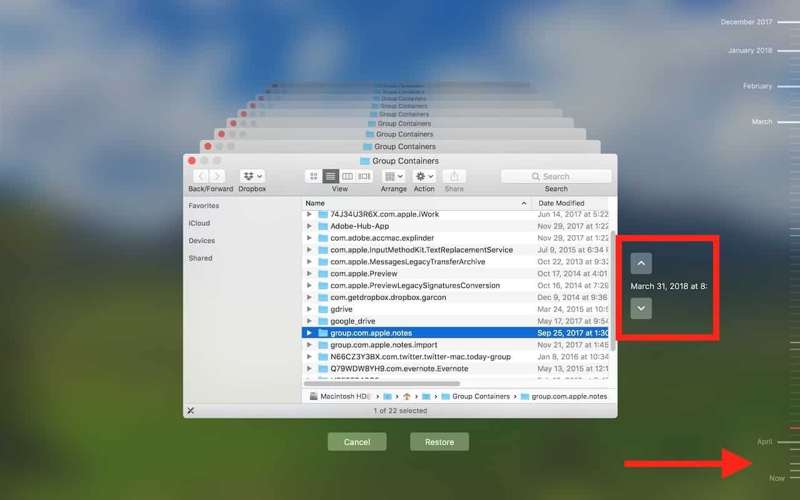
Krok 1. Przejdź do folderu Sublime Text w Finderze.
Krok 2. Kliknij time Machine przycisk na górnym pasku menu.
Krok 3. Naciśnij Up oraz Strzałki w dół aby znaleźć niezapisany plik.
Krok 4. Na koniec kliknij przycisk Przywracać przycisk.
Część 4: Jak włączyć funkcję automatycznego zapisywania w Sublime Text
Jak wspomniano wcześniej, Sublime Text zachowuje niezapisane pliki. Ponadto, integruje funkcję automatycznego zapisywania. Jeśli chcesz uniknąć późniejszej utraty plików, lepiej włącz tę funkcję i ją skonfiguruj. Oto kroki:
Krok 1. Otwórz program Sublime Text na pulpicie.
Krok 2. Ustawienia dostępu-Użytkownik:
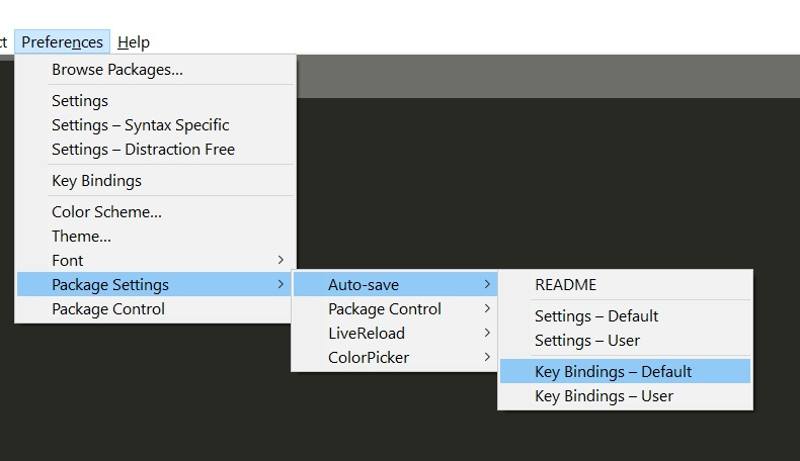
Na komputerze Mac: Kliknij Sublime Text na pasku menu, wybierz Preferencjei kliknij Ustawienia - Użytkownik.
Na komputerze: Kliknij Preferencje i wybierz Ustawienia – Użytkownik.
Krok 3. Typ {"save_on_focus_lost": true} .
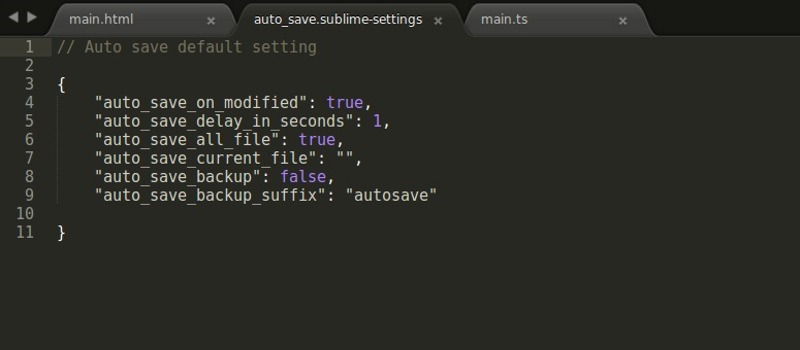
Krok 4. Zapisz plik i zamknij go.
Podsumowanie
W tym artykule przedstawiono wiele metod pobierz niezapisane pliki Sublime Text na macOS, Windows i Linux. Możesz postępować zgodnie z naszymi instrukcjami, aby szybko odzyskać utracone pliki. Apeaksoft Data Recovery pomoże Ci odzyskać niezapisane pliki. Jeśli masz inne pytania na ten temat, wpisz je poniżej tego posta.
Powiązane artykuły
W tym artykule przedstawiono 3 profesjonalne sposoby odzyskiwania danych z iCloud: możesz skorzystać ze specjalistycznego oprogramowania lub skorzystać z funkcji usuwania i odzyskiwania danych z iCloud.
Podczas usuwania plików z iPhone'a przez przypadek powinieneś znać różne metody odzyskiwania danych z iTunes z artykułu.
Przyjdź i poznaj 6 najlepszych programów do odzyskiwania danych z kart SD na systemy Mac i Windows, które pomogą Ci odzyskać utracone lub usunięte pliki, takie jak zdjęcia, filmy itp. z kart SD!
W tym artykule przedstawiono szczegółowe kroki umożliwiające wejście w tryb odzyskiwania Moto X lub wyjście z niego. Ponadto, możesz również uzyskać bezpieczne rozwiązania do odzyskiwania danych Moto X z łatwością.

